Como criar o usuário sudo no Ubuntu 18.04 Bionic Beaver Linux
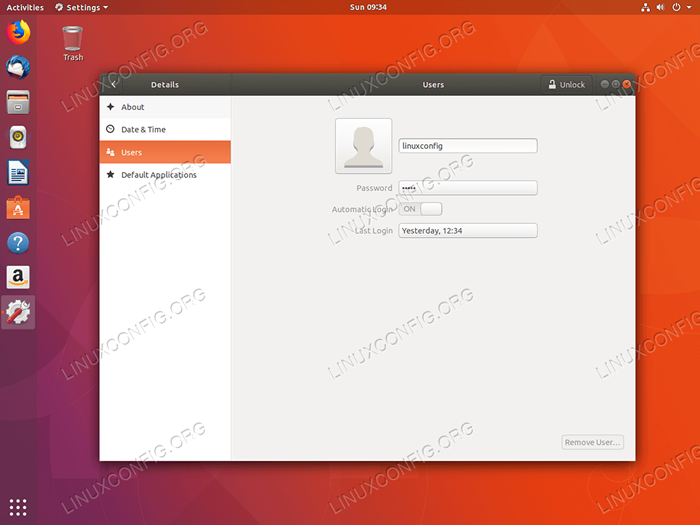
- 1083
- 301
- Randal Kuhlman
Objetivo
Este artigo explicará como criar um usuário sudo no Ubuntu 18.04 Linux. Primeiro, veremos a criação do usuário do novo sudo usando a linha de comando e mais tarde criaremos um usuário sudo da interface gráfica do Ubuntu.
O usuário sudo pode executar qualquer comando com privilégios administrativos, portanto, execute os comandos como root.
Sistema operacional e versões de software
- Sistema operacional: - Ubuntu 18.04 Bionic Beaver
- Programas: - Sudo versão 1.8.21p2 ou superior
Requisitos
Acesso privilegiado ao seu sistema Ubuntu como root ou via sudo O comando é necessário.
Convenções
- # - requer que os comandos Linux sejam executados com privilégios root diretamente como usuário root ou por uso de
sudocomando - $ - Requer que os comandos do Linux sejam executados como um usuário não privilegiado regular
Outras versões deste tutorial
Ubuntu 20.04 (fossa focal)
Crie um usuário sudo usando a linha de comando
Para poder criar um usuário sudo, primeiro precisamos criar um usuário regular. Para fazer isso, podemos usar adicionar usuário comando. Visite como adicionar usuário no Ubuntu 18.04 Para obter mais informações sobre como criar novos usuários.
Vamos começar criando um novo usuário chamado LUBOS. Abra o terminal e digite:
$ sudo adduser lubos
Em seguida, precisamos adicionar o novo usuário a um existente sudo grupo:
$ sudo usermod -Ag sudo lubos
Tudo feito. Acabamos de criar um novo usuário sudo LUBOS. Nesta fase, vamos testar novos privilégios sudo. Usar su comando para fazer login como o novo usuário que você acabou de criar:
$ su lubos senha: para executar um comando como administrador (usuário "root"), use "sudo". Veja "Man Sudo_root" para obter detalhes.
Usando um sudo Comando agora podemos executar qualquer comando com privilégios root, prefixando o comando real com sudo. Também somos capazes de obter o prompt de raiz:
$ sudo -i [sudo] senha para lubos: #
Note o # personagem. Isso significa que agora estamos conectados como raiz. Para confirmar a execução:
# whoami root
O vídeo abaixo resumirá todo o processo de criação de usuários do sudo:
Adicionando 'Lubos' do usuário… Adicionando um novo grupo 'Lubos' (1001)… Adicionando 'User' Lubos '(1001) com grupo' Lubos '... criando diretório doméstico'/home/lubos '… copiando arquivos de'/etc/skel ' … Digite a nova senha do Unix: reddeme a nova senha do Unix: Passwd: Senha atualizada Alterando com sucesso as informações do usuário para Lubos Digite o novo valor ou pressione Enter para o nome completo padrão []: Número da sala []: Phone de trabalho []: Telefone doméstico []: Outros []: as informações estão corretas? [Y/n] y linuxconfig@ubuntu: ~ sudo usermod -ag sudo lubos linuxconfig@ubuntu: ~ $ su lubos senha: para executar um comando como administrador (usuário "root"), use "sudo". Veja "Man Sudo_root" para obter detalhes. lubos@ubuntu:/home/linuxconfig $ whoami lubos lubos@ubuntu:/home/linuxconfig $ sudo -i [sudo] home/linuxconfig $ sant linuxconfig@ubuntu: ~ $00: 00-00: 24
Crie um usuário sudo usando GUI
Usando sua interface gráfica simplificar a criação do usuário sudo no Ubuntu 18.04 Desktop. Poucos cliques, podemos criar o usuário e, ao mesmo tempo.
Considere um exemplo a seguir sobre como criar um usuário sudo no Ubuntu 18.04 Desktop:
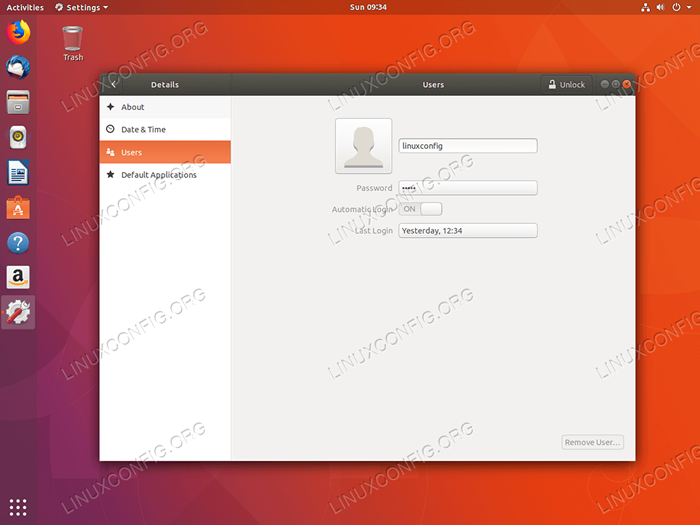 Para criar um novo usuário no Ubuntu Gnome Desktop, primeiro aberto CONFIGURAÇÕES janela. Em seguida, navegue para
Para criar um novo usuário no Ubuntu Gnome Desktop, primeiro aberto CONFIGURAÇÕES janela. Em seguida, navegue para Sobre-> usuários cardápio. Pressione o canto superior direito Desbloquear botão para entrar no modo administrativo. 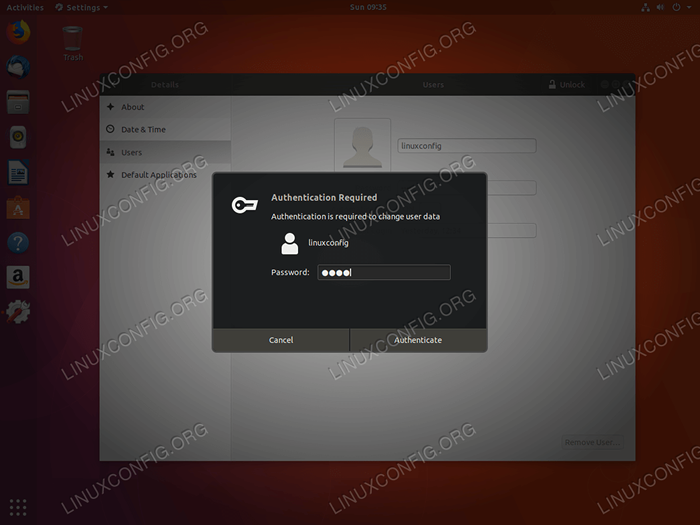 Digite sua senha administrativa.
Digite sua senha administrativa. 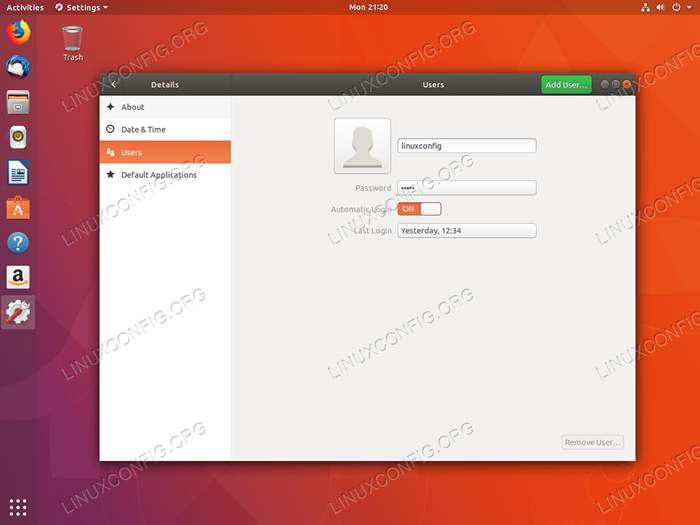 Bater
Bater Adicionar usuário… botão para criar um novo usuário. 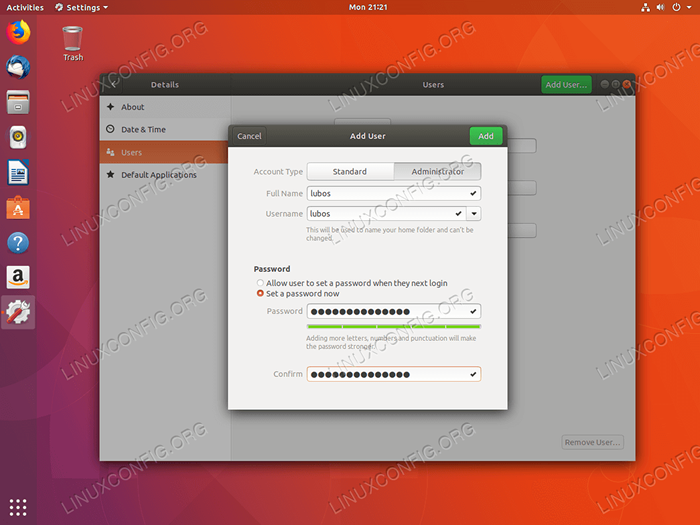 Selecione
Selecione Administrador Tipo de conta para adicionar automaticamente o usuário ao grupo sudo. Preencha todas as informações necessárias. 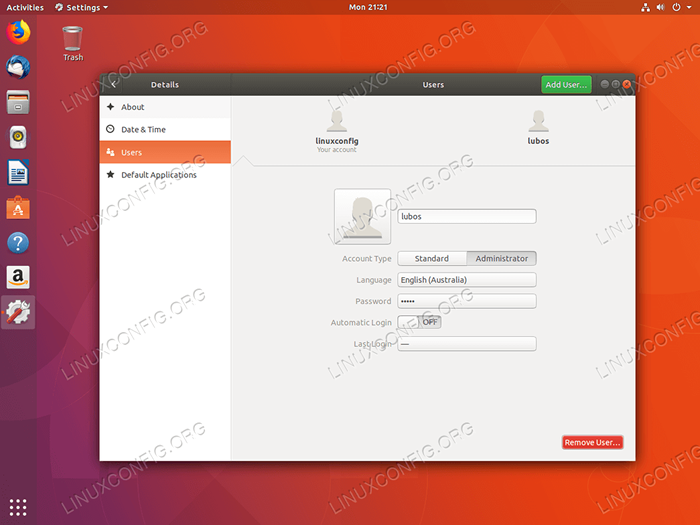 Tudo feito. Novo usuário do sudo foi criado.
Tudo feito. Novo usuário do sudo foi criado. Tutoriais do Linux relacionados:
- Coisas para instalar no Ubuntu 20.04
- Coisas para fazer depois de instalar o Ubuntu 20.04 fossa focal linux
- Coisas para fazer depois de instalar o Ubuntu 22.04 Jellyfish…
- Ubuntu 20.04 Guia
- Coisas para instalar no Ubuntu 22.04
- Ubuntu 20.04 truques e coisas que você pode não saber
- Ubuntu 22.04 Guia
- Comandos Linux: os 20 comandos mais importantes que você precisa para…
- Arquivos de configuração do Linux: os 30 primeiros mais importantes
- Como criar a conta Modificar e Excluir usuários no Linux
- « Como instalar o navegador Tor no Ubuntu 18.04 Bionic Beaver Linux
- Como instalar o Ubuntu 18.04 Bionic Beaver »

